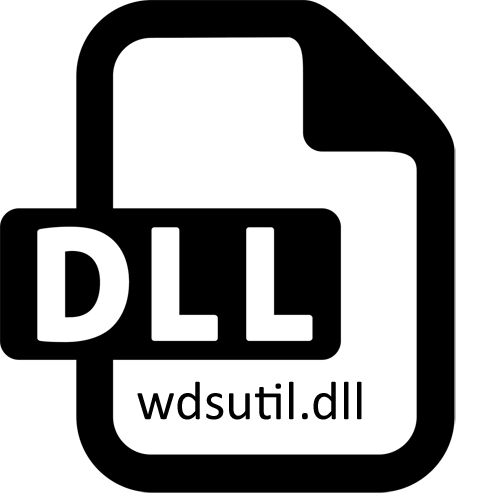
Якщо ви заглянете в системні папки Windows 7, то виявите там величезна кількість файлів формату DLL з різними назвами. Кожен з них є важливою складовою і викликається певним програмним забезпеченням при необхідності. Такі об'єкти зберігають в собі сценарій дій або опис функцій, що дозволяє софту або ігор не використовувати унікальний код, а звертатися до вже наявного шаблоном. wdsutil.dll входить в число системних DLL, які встановлюються спочатку, а його пошкодження або випадкове видалення викликає різні помилки. Про їх вирішенні ми і хочемо поговорити далі.
Спосіб 1: Ручна інсталяція wdsutil.dll
Ми розглядаємо метод ручної інсталяції wdsutil.dll тому, що трапляються ситуації, коли саме цей файл з якихось причин був видалений або пошкоджений без можливості відновлення. Завантажити та встановити його не складно - досить просто перемістити ДЛЛ в папку C: \ Windows \ System32 і / або C: \ Windows \ SysWOW64 (в одну для 32-бітових систем, в обидві - для 64-бітних).При повторному виникненні помилки зробіть реєстрацію файлу згідно Способу 3.
Спосіб 2: Сканування ПК на віруси
Поява даної неполадки дуже часто викликає дію шкідливих програм. Вони проникають в системні розділи, видаляють або ушкоджують присутні там об'єкти, а також можуть заважати їх запуску. Тому в першу чергу рекомендується вибрати зручний антивірус і провести аналіз Віндовс на наявність загроз. Після сканування ви отримаєте звіт про те, що знайдені загрози були видалені або поміщені в карантин. Якщо вірусів не було знайдено або похибка не виправилася, переходите до використання таких способів, а детальніше про боротьбу з шкідливими файлами читайте в інший нашій статті, перейшовши за відповідним посиланням.
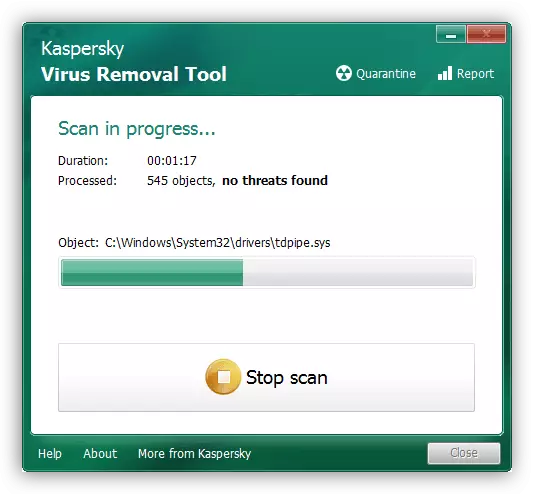
Детальніше: Боротьба з комп'ютерними вірусами
Спосіб 3: Повторна реєстрація wdsutil.dll
Цілком імовірна ситуація, що після пошкодження або якогось збою wdsutil.dll все-таки був відновлений, проте ОС його не бачить через те, що не відбулася повторна реєстрація DLL. Тому рекомендується зробити це самостійно, тим самим виправивши труднощі. Допоможе в цьому стандартна утиліта Віндовс, що запускається через «Командний рядок».
- Відкрийте «Пуск» відшукайте там консоль і зробіть по ній правий клік мишкою.
- У контекстному меню виберіть варіант «Запуск від імені адміністратора».
- Використовуйте команду regsvr32 / u wdsutil.dll, щоб скасувати реєстрацію файлу.
- Після активації команди натисканням на клавішу Enter на екрані може з'явитися повідомлення, що операція була успішно виконана або ж помилка про те, що модуль не вдалося завантажити. Просто ігноруйте це повідомлення, закривши його і повернувшись в консоль.
- Повторна реєстрація DLL-об'єкта здійснюється через введення regsvr32 / i wdsutil.dll. Після цього сміливо закривайте «Командний рядок».
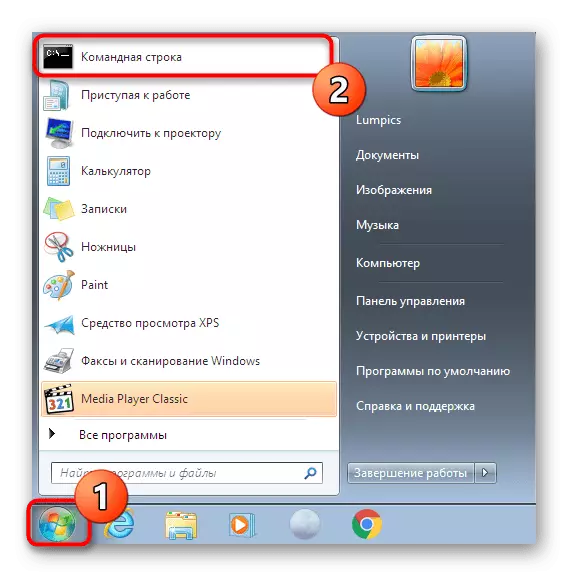
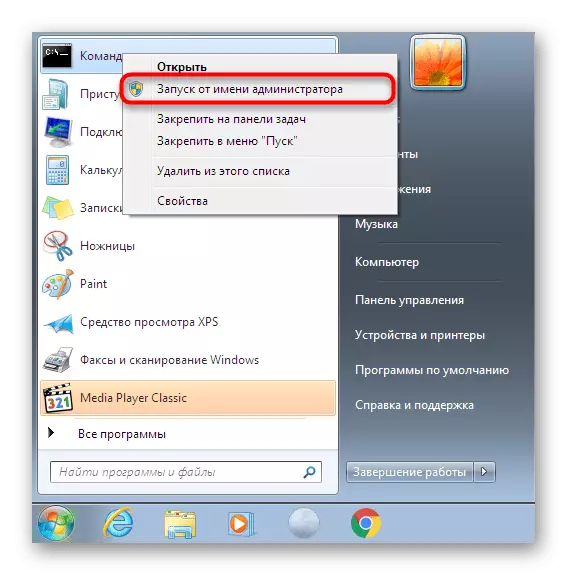
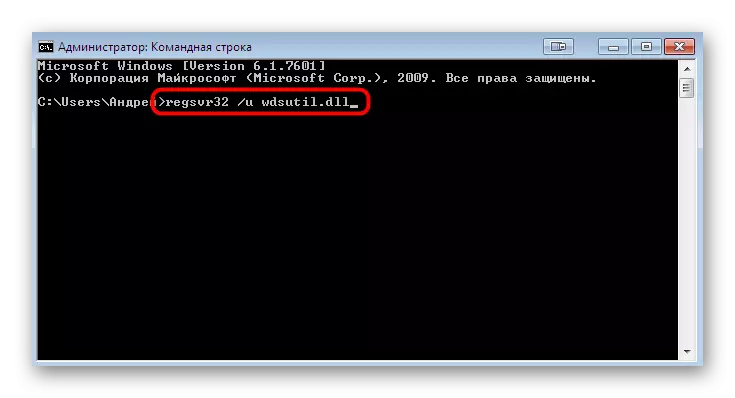
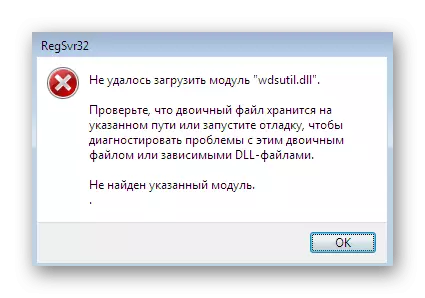
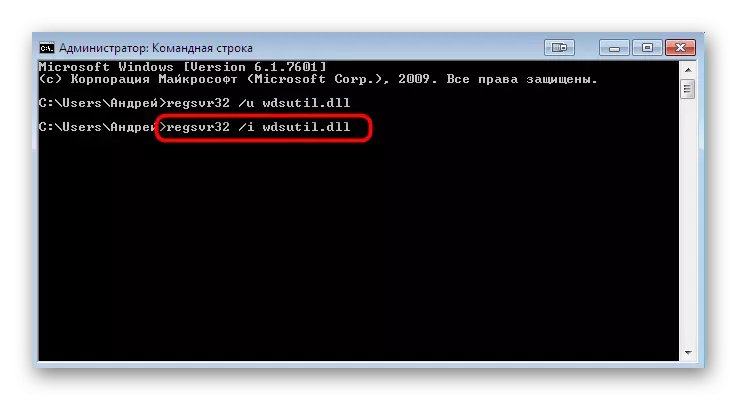
Рекомендується перезавантажити комп'ютер, щоб операційна система розпізнала всі внесені зміни. Вже після цього переходите до запуску тієї програми, з якою раніше виникали проблеми.
Спосіб 4: Перевірка цілісності системних файлів
Іноді наведений вище метод не працює належним чином, а wdsutil.dll залишається в пошкодженому стані. Відновити його допоможе вбудована утиліта SFC, що сканує цілісність системних файлів Windows. Вона теж запускається через «Командний рядок», а детальну інформацію з цього приводу ви можете прочитати в окремій статті на нашому сайті.
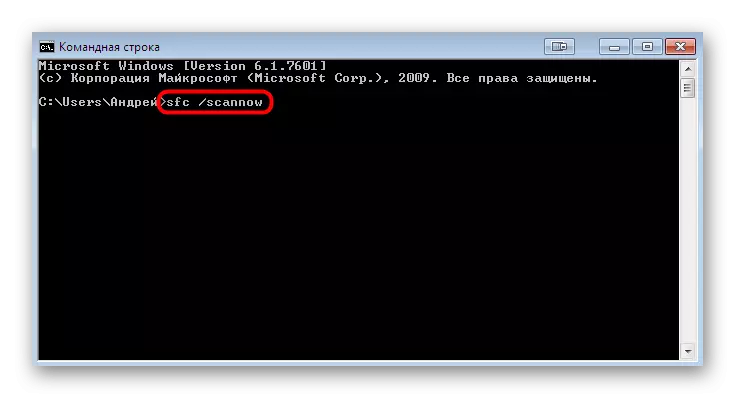
Детальніше: Відновлення системних файлів в Windows 7
Однак іноді і утиліта SFC завершує свою роботу ще до закінчення сканування, виводячи на екран повідомлення про помилки різного характеру. Найчастіше користувач бачить текст «Захист ресурсів Windows виявила пошкоджені файли, але не може відновити деякі з них». Тоді буде потрібно спочатку відновити системні компоненти за допомогою окремої утиліти DISM, а вже потім повертатися до SFC, дотримуючись інструкції, представленої в статті за посиланням вище.
Всі інші дії будуть виконані автоматично, а після їх завершення вам залишиться тільки перезавантажити ПК, щоб установка була продовжена і доведена до кінця. Потім вже тестируйте ОС, стежачи за появою виникає раніше проблеми.
Читайте також:
Оновлення в операційній системі Windows 7
Ручна установка оновлень в Windows 7
Рішення проблем з установкою оновлення Windows 7
Спосіб 6: Оновлення драйверів
У деяких випадках файл wdsutil.dll присутній в системі і коректно працює, однак конфлікти між програмним забезпеченням комплектуючих і системними функціями провокують виникнення будь-яких труднощів, що заважають користувачеві нормально працювати. Стосується це і до розглянутої бібліотеці, через що користувачеві слід перевірити оновлення для кожного комплектуючого, щоб виключити цю причину зі списку можливих або назавжди усунути неполадку. Детальніше про це читайте в іншому матеріалі на нашому сайті, перейшовши за наведеним нижче посиланням.
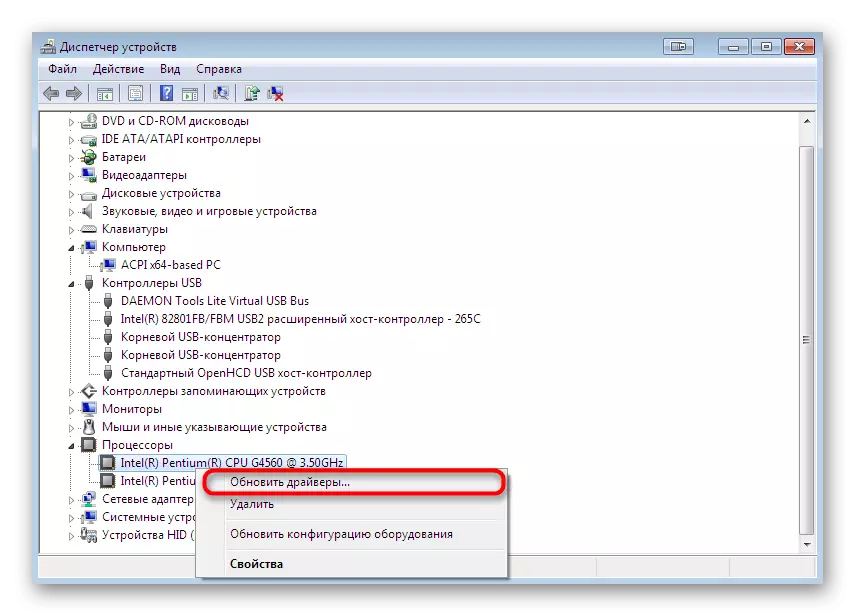
Детальніше: Оновлення драйверів на Windows 7
Спосіб 7: Відновлення Windows
Перейдемо до самого радикального методу, вдаватися до якого варто тільки в тих ситуаціях, коли зазначені вище способи не принесли ніякого результату. Раніше ми вже говорили, що wdsutil.dll входить в стандартний склад бібліотек DLL Віндовс 7, а це значить, що його можна відновити. На жаль, зробити це через що зберігається архів не вийде, тому потрібно звернутися до інших засобів, керівництво про взаємодію з якими ви знайдете нижче.
Детальніше: Відновлення системи в Windows 7
Сьогодні ви були ознайомлені з методами виправлення неполадок з відсутністю файлу wdsutil.dll в Windows 7. Як бачите, існує цілих сім способів, здатних допомогти в різних ситуаціях. Вам залишилося тільки шляхом перебору, починаючи від самого простого, знайти дієве рішення.
